תכונת רשימת הקפיצה ב- Windows 7 ו- Windows 8superbar מגדיל את הפרודוקטיביות הרבה, אבל מה אם אתה רוצה להפוך את הג'ומפליסט המותאם אישית שלך למלא בתוכניות מועדפות או פשוט רוצה למזג את כל התוכניות לסמל אחד? במצב כזה אתה דפוק, לדברי היזם של מפעיל הג'ומפליסט.
משגר ג'ומפליסט הוא כלי נייד בחינם עבור Windows המאפשראתה יכול להוסיף את התוכניות המועדפות עליך בג'אמפליסט יחיד, כך שהן יוכלו להיות נגישות בקלות. אתה יכול להוסיף עד 60 פריטי ג'אמפליסט והם יכולים להיות מסווגים בקלות לקבוצות המוגדרות בעצמן. כך זה עובד, לחלץ את ארכיון ה- zip, להפעיל את התוכנית (אין צורך בהתקנה) ולהתחיל להוסיף קבוצות, קבצים ותיקיות.
פוסט זה עודכן כדי ליידע אותך ש- 7Stacks תומך גם ב- Windows 8. המאמר עודכן ב- 3 באפריל, 2012.

לפני שתוסיף את הקבצים והתיקיות לרשימה, וודא שהגדלת את מספר פריטי ה- Max Jumplist ולחצת על שמור.
הערה: ההגדרה מקס. פריטי Jumplist משנה את מספר הערכים האפשריים באופן גלובלי עבור כל סביבת Windows
אתה יכול להוסיף את הקבצים והתיקיות באמצעות שנייםשיטות. השיטה הראשונה מחייבת אותך לבחור את מיקום הקובץ באופן ידני, הקלד את שם התוכנית או הקבוצה, בחר את הסמל ולחץ על הוסף קובץ. השיטה השנייה היא גרירה ושחרור פשוטה והרבה יותר קלה.
הערה: השיטה הראשונה התבררה ככושית מבחינתי, השיטה השנייה עבדה הכי טוב.
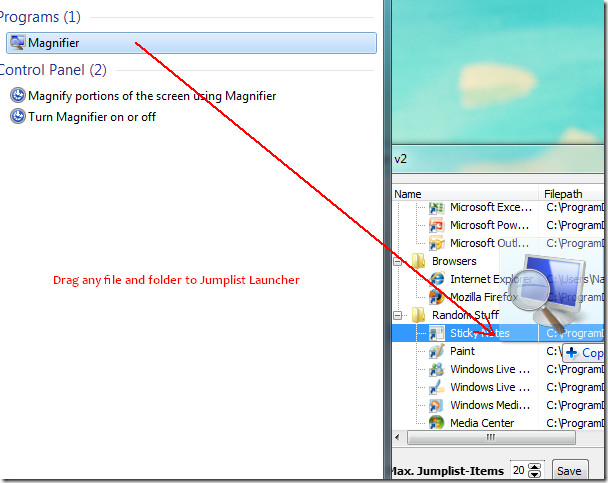
אם אתה משתמש ב- Windows 8, פשוט פתח את המקורמיקום בו יש הפעלה של היישום, ואז גרור את קובץ EXE היישום מעל הממשק הראשי. לאחר שתסיים להוסיף את כל התוכניות המועדפות עליך, לחץ על צור Jumplist. לחץ באמצעות לחצן העכבר הימני על משגר Jumplist מהסרגל העליון ולחץ על 'הצמד תוכנית זו לשורת המשימות'.
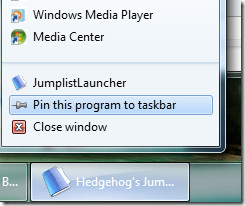
כעת תוכלו להמשיך ולסגור את תוכנית משגר הג’ומפליסט. עכשיו לחץ באמצעות לחצן העכבר הימני על משגר הצמד Jumplist מהסופר סרגל ותמצא את כל האפליקציות המועדפות עליך ברשימת הקפיצה.
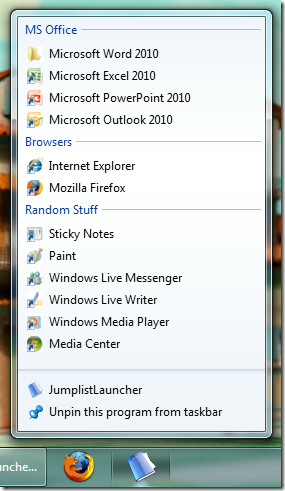
צפו בסרטון שלהלן כדי לקבל מושג טוב יותר כיצד הוא עובד.
מערך התכונות כולל:
- אין התקנה וזבל ברישום
- יוצר ג'ומליסטים עם עד 60 תוכניות או קבצים אשר לאחר מכן ניתן להתחיל ישירות
- ניתן לקבץ את ערכי הג'אמפליסט
- לאחר יצירת הג'אמפליסט, שום תוכנית לא צריכה לרוץ ברקע
- באפשרותך להעלות מספר סמלים של Jumplist-Launcher (עם קבצים / תוכניות שונות) בסרגל העל שלך על ידי העתקת התיקיה.
- ניתן לגרור קבצים ל- Jumplist-Launcher מ- Windows Explorer
- ניתן להתאים אישית את הסמל ושם הרשומה
הורד משגר ג'ומפליסט
תהנה!













הערות